现在PPT已经成为大多数老师的得力助手,下面小编给大家分享PPT2010动画显示时间的设置方法,一起来看看吧。
PPT2010设置动画显示时间的方法:
新建一个空白的演示文稿,再新建一张幻灯片。任何格式的幻灯片都是可行的。
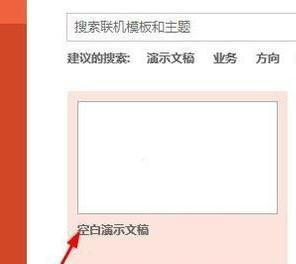
然后在幻灯片上面录入自己想要输入的文字,这里我以我的百度账号来做演示哈。根据自己的需求和爱好设置好文字的一些基本格式。也可以是插入一张图片,反正是要有内容才行。
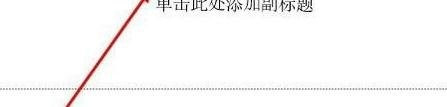
接着就是点击最上面的工具栏中的“动画”来设置一下动画的方式,这里小编随意设置一个“弹跳”。
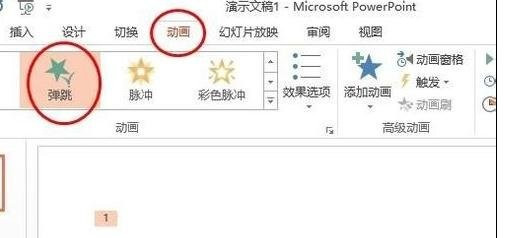
点击旁边的“动画窗格”,然后会弹出来一个小的选项框,点击里面的文本后面的下拉三角形,选项“效果选项”。
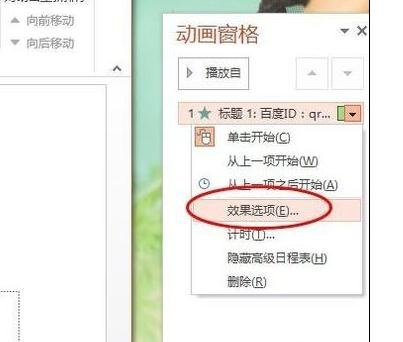
接着又选择中间的“计时”选项。点击“期间”的下拉三角形。就可以选择动画的速度的快慢了。有快的动画方式,也有慢的。

以上就是如何在PPT2010中设置动画显示时间的全部内容了,大家都学会了吗?
 天极下载
天极下载

































































 腾讯电脑管家
腾讯电脑管家
 火绒安全软件
火绒安全软件
 自然人电子税务局(扣缴端)
自然人电子税务局(扣缴端)
 暴雪战网客户端
暴雪战网客户端
 向日葵远程控制软件
向日葵远程控制软件
 桌面百度
桌面百度
 微信电脑版
微信电脑版
 CF活动助手
CF活动助手